第一:使用 DBCA 交互方式建立数据库jxgl,相关配置与参数自定。
1:按住Windows键,打开DatabaseConfiguration Asistant,点击开始。
2:打开数据库配置助手Database Configuration Assitant,单击“下一步”
3:选择创建数据库。
4:选择“一般用途或事务处理”,单击“下一步”。
5:设置数据库的名称和实例名,两者可设置相同,也可以不同,单击“下一步”。我使用的数据库名称为jxgl,实例名为jxgl。
6:管理选项配置,不勾选配置Enterprise Manager,单击“下一步”。
7:为新数据库的账户设置口令。
8:数据库文件所在位置,默认存储类型:文件系统,存储位置:使用模版中的数据库文件位置,也可以自己指定存储路径,单击“下一步”。
9:恢复配置,指定快速恢复区。
10:数据库内容,根据需要,选择是否添加示例方案,单击“下一步”。
11:设置内存,字符集,连接模式,调整大小等。
12:数据库存储,控制文件、数据文件、重做日志文件位置设置,单击“下一步”。
13:创建选项,创建数据库,生成脚本,单击“完成”,开始创建数据库。
14:开始创建数据库。
15:口令管理。
使用sqlplus进入刚刚建立的数据库中。使用查看命令select name from v$database;。
以前两个数据库都可以访问,表示我们刚刚建立的数据库可以成功访问。
扫码关注公众号 获取更多的资讯。









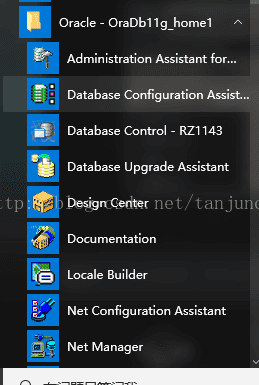
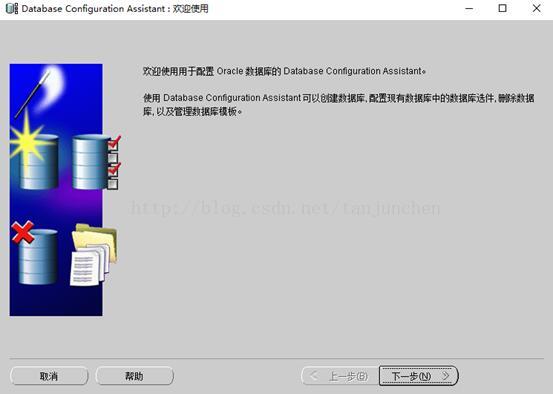
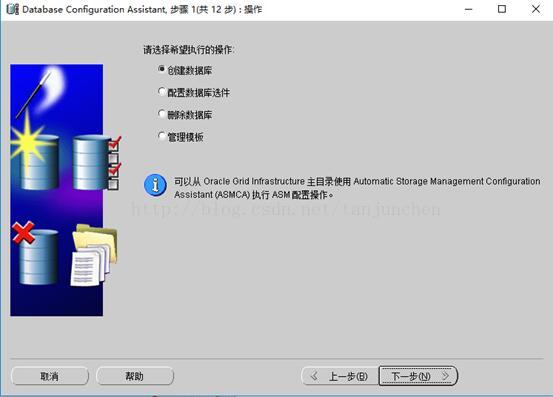
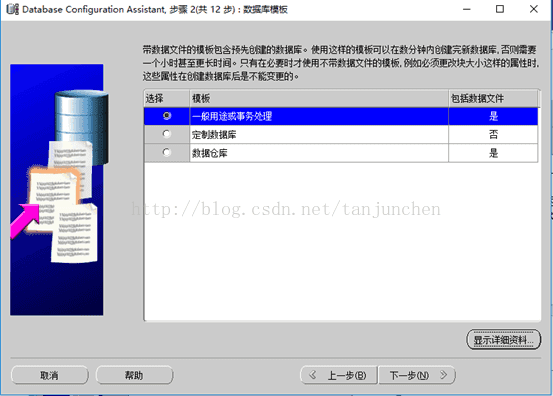
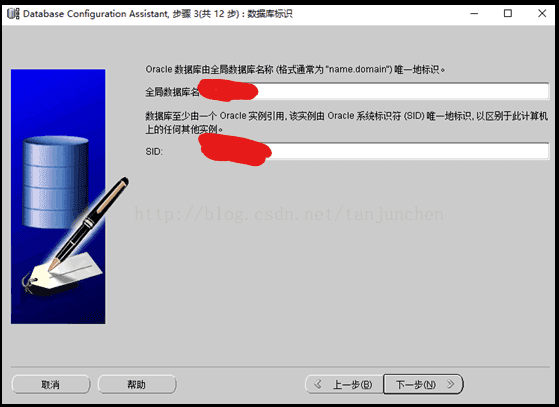
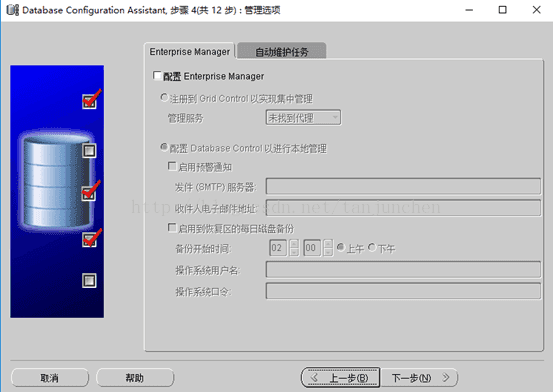
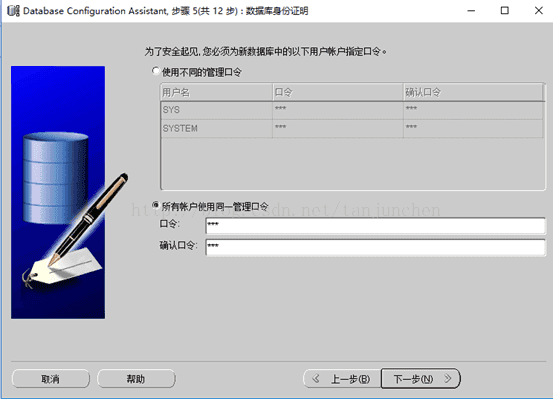
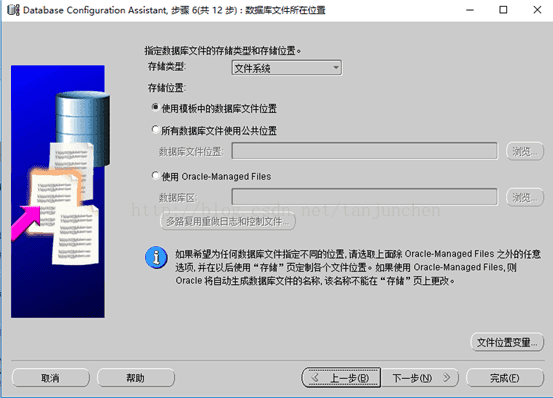
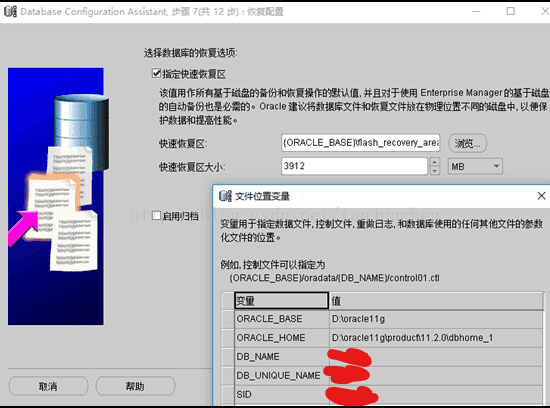
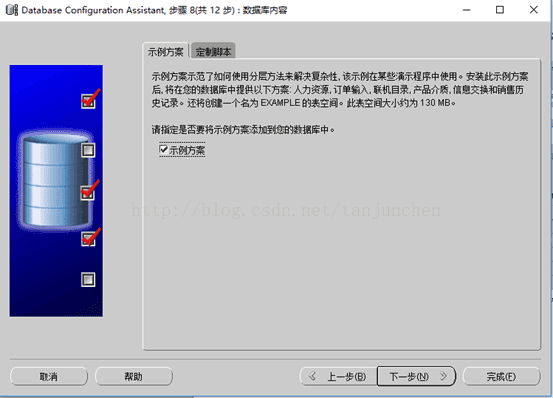



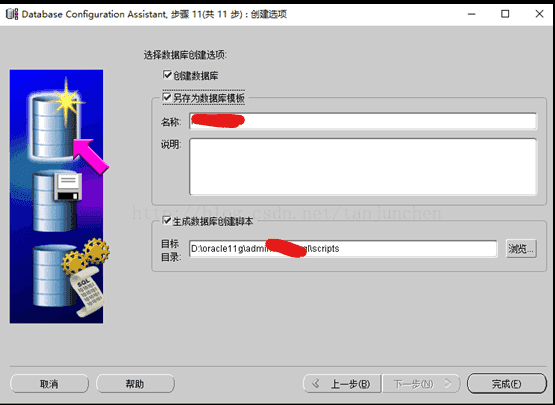
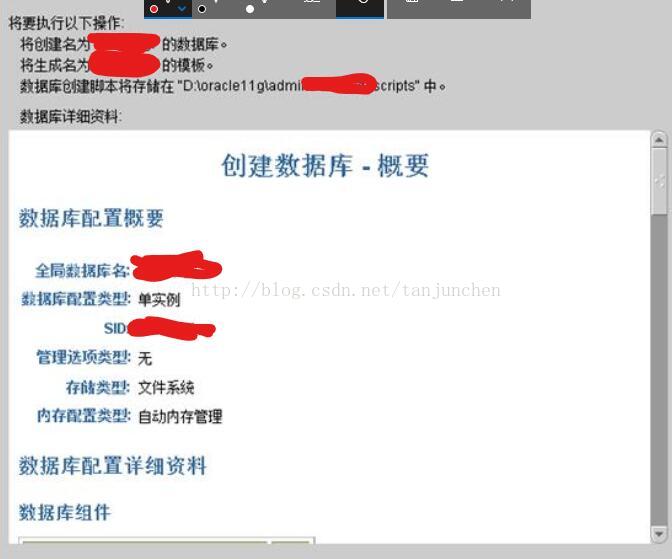
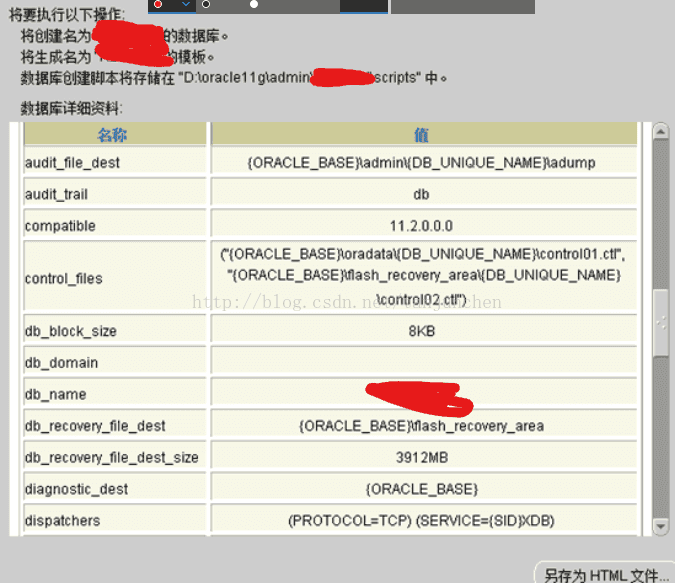
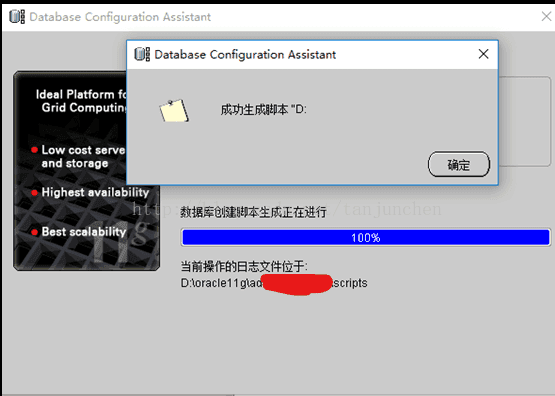
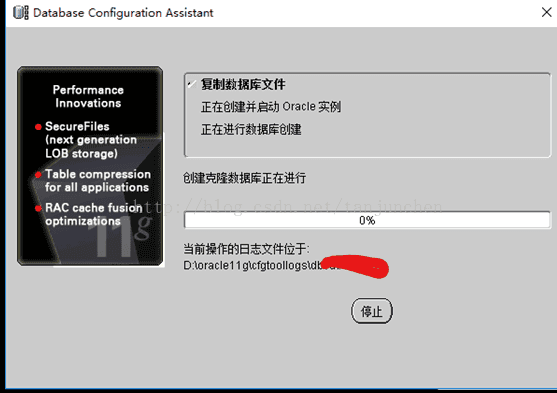

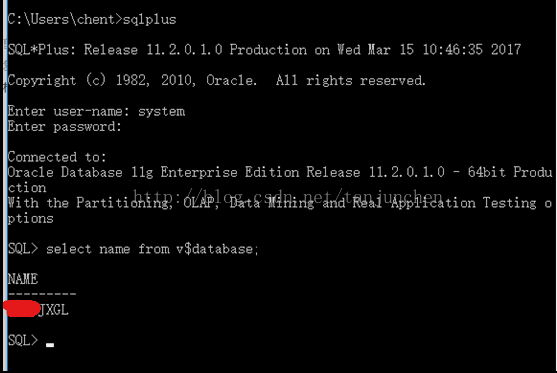
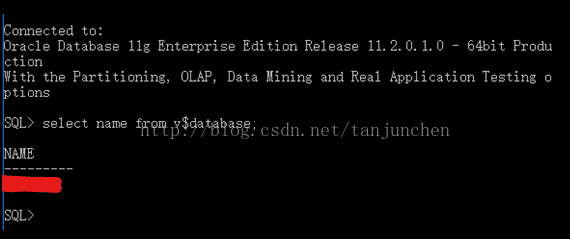















 886
886











 被折叠的 条评论
为什么被折叠?
被折叠的 条评论
为什么被折叠?










